Poche ore ci separano dall'aggiornamento di iOS 16, molti di noi stanno aspettando questo aggiornamento, e perché no? I possessori di iPhone cambiano completamente il proprio dispositivo con qualsiasi nuovo aggiornamento importante e godono di nuove funzionalità gratuitamente senza la necessità di aggiornare i propri dispositivi o aspettare lunghi mesi, tutti riceviamo l'aggiornamento il giorno del suo rilascio. Quindi cosa stiamo aspettando da questo aggiornamento e quali sono le migliori funzionalità di iOS 16? Segui questo articolo...
Puoi vedere il conto alla rovescia nella schermata principale dell'app iPhone Islam, se fai clic sul logo in alto
Menzioneremo alcune delle funzionalità principali di iOS 16, ovviamente ci sono più funzionalità e le elencheremo successivamente nei prossimi articoli, ma oggi e per non prolungarti, ti mostreremo cosa ti rende entusiasta di passare a iOS 16
La ricerca Spotlight è diventata il punteggio della home page
L'aggiornamento di iOS 16 sostituisce i punti della pagina nella parte inferiore della schermata iniziale con un nuovo fumetto di ricerca Spotlight. Toccarlo fa la stessa cosa dello scorrere verso il basso la pagina della schermata iniziale. E come i Page Points, puoi scorrere verso sinistra o verso destra nel fumetto di ricerca per velocizzare lo scorrimento delle altre pagine della schermata Home.
Premendo a lungo o toccando il fumetto nell'editor della schermata iniziale si aprirà il selettore di pagina per mostrare o nascondere le pagine.
Se ti piace il punteggio della vecchia pagina e preferisci scorrere verso il basso per mostrare la ricerca o l'utilizzo di Spotlight, puoi recuperare il punteggio. Vai su Impostazioni → Schermata iniziale, quindi disattiva la nuova opzione Mostra Spotlight.
Barra di ricerca Spotlight sopra la tastiera
La barra di ricerca si trova proprio sopra la tastiera ogni volta che apri una ricerca Spotlight nella schermata iniziale e quando scorri i risultati, la barra si sposta nella parte inferiore dello schermo quando la tastiera è scomparsa.
Blocca schermo
Questa è una delle nuove funzionalità più importanti dell'aggiornamento di iOS 16, che è il più grande aggiornamento della schermata di blocco mai visto con un design e una forma completamente nuovi.
Tocca e tieni premuto sullo schermo per avviare la personalizzazione, puoi facilmente personalizzare la schermata di blocco e cambiare il colore e il carattere della schermata di blocco in modo che corrisponda allo stile di sfondo che preferisci. E citando gli sfondi, c'è una nuova galleria che offre molte opzioni per lo sfondo, oltre alle opzioni di personalizzazione, troverai anche una galleria di widget, come calendario, temperatura, attività, batteria e molto altro. L'effetto di profondità con le immagini separa il testo sulla schermata di blocco dallo sfondo.
Uno dei punti salienti dell'aggiornamento di iOS 16 ti consente di personalizzare la schermata di blocco con uno sfondo diverso per ogni occasione. Con ogni sfondo della schermata di blocco, puoi scegliere tra tipo di carattere, tema colore e aggiungere widget.
Quando aggiungi un nuovo sfondo della schermata di blocco dalla schermata di blocco o tramite Impostazioni → Sfondo → Aggiungi nuovo sfondo, lo sfondo della schermata Home lo abbinerà automaticamente.
Emoji e colori fantastici per gli sfondi
Quando modifichi lo sfondo della schermata di blocco, puoi scegliere un'emoji ripetuta o una combinazione di esse in diversi schemi di griglia. Inoltre, l'opzione Colore consente di scegliere qualsiasi colore a tinta unita e applicare un effetto sfumato come lucido, sfocato, scuro, tonale e pulsante.
E poiché lo sfondo della schermata iniziale predefinito è lo stesso del nuovo sfondo della schermata di blocco, puoi utilizzare queste opzioni anche per lo sfondo della schermata iniziale.
sfondi oscuranti
Quando utilizzi uno sfondo Apple per lo sfondo della schermata iniziale, vedrai un'opzione nell'editor di sfondo chiamata Sfocatura leggibilità. Per impostazione predefinita, è disattivato, ma quando è acceso, lo sfondo è oscurato per porre maggiormente l'accento su app, cartelle, widget e altri contenuti nelle pagine della schermata Home.
Puoi scegliere sfondi di un colore
Apple ha un bel po' di sfondi a tinta unita o a colori puri e dovevi sempre trovare la tua foto da usare se volevi uno sfondo a tinta unita sulla schermata iniziale. Ora, la terza opzione da sinistra nell'editor di sfondo della schermata principale è il colore puro o il riempimento a colore singolo. Fai clic su "Configura" nell'immagine di anteprima per mostrare i colori puri, dove puoi scegliere il colore e la sua forza.
Scegli qualsiasi sfumatura di colore di sfondo
Se ti piace un colore pallido più di un colore chiaro, la seconda opzione da sinistra nell'editor dello sfondo della schermata iniziale ti consente di scegliere una sfumatura di colore. Fai clic su "Formato" nell'immagine di anteprima per visualizzare il selettore della sfumatura, dove puoi selezionare il colore e l'intensità della sfumatura.
Gli sfondi delle foto sono naturali o in bianco e nero
Se selezioni un'immagine per lo sfondo della schermata iniziale, ora puoi scegliere di mantenerla come "naturale" nell'editor di sfondo o renderla invece "bianco e nero". Scorrendo verso sinistra si cambia in bianco e nero e scorrendo verso destra si ritorna all'immagine originale.
Messa a fuoco
Anche le modalità di messa a fuoco sono state migliorate, consentendo agli utenti di collegare ora le modalità di messa a fuoco a una schermata di blocco personalizzata specifica. Dopo aver personalizzato tutte le nuove schermate di blocco, non è necessario passare da una all'altra manualmente. Le schermate di blocco ora possono essere legate a un focus specifico sull'iPhone, quindi i tuoi sfondi e widget possono essere impostati di conseguenza.
Ci sono molte modifiche allo strumento di messa a fuoco e una di queste fornisce suggerimenti sulla home page quando si imposta la messa a fuoco. Fai clic su Scegli per la schermata iniziale nella nuova sezione Personalizza schermate e vedrai suggerimenti di pagina che rimuovono app e widget non associati a questo focus.
Ad esempio, la concentrazione sul lavoro potrebbe mantenere solo le app relative a e-mail, attività, contatti, automazione, azioni, utilità, ecc. Se nessuno dei suggerimenti funziona, scorri verso il basso per trovare le pagine correnti della schermata Home per metterle a fuoco.
Solo le pagine della schermata Home che hai scelto durante l'impostazione della messa a fuoco verranno visualizzate sull'iPhone quando la messa a fuoco è attiva. Se non ne selezioni nessuno durante l'impostazione della messa a fuoco, la schermata iniziale rimarrà la stessa di prima.
Risolvi facilmente il problema dei contatti duplicati
Se i tuoi contatti hanno molti duplicati e non riesci a risolverli, iOS 16 ha una soluzione. L'aggiornamento include una funzionalità dedicata all'unione di contatti duplicati e alla risoluzione dei problemi con più contatti una volta per tutte.
Se hai più di un contatto per la stessa persona, l'app Contatti rileverà automaticamente i duplicati e ti avviserà di trovare quei duplicati.
C'è un'interfacciaDuplicati trovatiOppure trova i duplicati nella parte superiore dell'app e, se li tocchi, tutti i contatti duplicati verranno uniti in un unico contatto.
Questa funzione era precedentemente disponibile su un Mac, ma non era disponibile su dispositivi iOS.
Puoi annullare l'invio di un'e-mail anche dopo che è stata inviata
L'app Mail è stata aggiornata e ha introdotto una serie di nuove funzionalità che la rendono più in linea con i servizi di posta concorrenti come Gmail. Una di queste nuove funzionalità è la tanto attesa opzione di annullamento dell'invio, progettata per consentirti di richiamare rapidamente un'e-mail ed eliminarla se rilevi un errore.
Ci sono molte nuove funzionalità nell'app Mail. Puoi programmare le tue e-mail da inviare in futuro o fare in modo che Mail ti promemoria su un'e-mail che hai aperto ma a cui hai dimenticato di rispondere. Ti consentirà inoltre di spostare i messaggi inviati nella parte superiore della tua casella di posta in modo da poter ricevere un promemoria per inviare un follow-up e può avvisarti se hai dimenticato una parte importante di un'e-mail come un allegato o un destinatario.
Modifica o annulla un iMessage
L'aggiornamento di iOS 16 introduce la possibilità di modificare o annullare iMessage inviati di recente, nonché di contrassegnare le conversazioni di iMessage come non lette dopo averle aperte. Apple consente agli utenti di modificare o annullare l'invio di un iMessage dopo che è stato inviato.
Per modificare o annullare l'invio di un messaggio, l'utente tocca semplicemente e tiene premuto il messaggio e seleziona l'opzione appropriata nel menu visualizzato. Gli iMessage modificati sono contrassegnati come "modificati" sotto il messaggio e i messaggi modificati o non inviati sono ancora visibili nella loro forma originale agli utenti con versioni precedenti come iOS 15.
Supporto per Nintendo Joy-Contro
L'iPhone supporta molti controller di gioco e l'aggiornamento di iOS 16 aggiunge il supporto per i controller Nintendo Switch Joy-Cons e Pro Controller. Può essere utilizzato singolarmente sinistro o destro, o entrambi contemporaneamente come un'unica console.
App per il fitness senza Apple Watch
L'app Fitness è ora disponibile su iPhone per tutti gli utenti, anche se non dispongono di un Apple Watch. L'applicazione presenta un ciclo di attività quotidiana che si basa sui sensori di movimento dell'iPhone per stimare le calorie bruciate e i passi quotidiani di una persona.
Migliora le abilità di Siri
Una delle vecchie lamentele su Siri è che è difficile capire cosa puoi fare, per quanto vogliamo familiarizzare con le diverse abilità e comandi di Siri, ma a volte è difficile ricordare cosa puoi fare. L'aggiornamento di iOS 16 risolve questo problema con una nuova funzionalità che ti consente semplicemente di chiedere a Siri cosa può fare per te. Potrai chiedere "Ehi Siri, cosa posso fare qui" su app selezionate per avere un'idea delle capacità di Siri in quell'app. E se la funzione funziona come pubblicizzato, renderà le varie funzioni di Siri meno misteriose rispetto al passato.
Usa Siri per eseguire le scorciatoie all'istante
Prima dell'aggiornamento di iOS 16, l'utente doveva attivare personalmente i comandi Siri per le app, ma con il nuovo sistema lo sviluppatore dell'app era automaticamente in grado di inserire comandi nell'app Shortcuts senza l'interazione dell'utente.
Per scoprire queste scorciatoie pronte per l'uso, puoi trovarle nell'app Scorciatoie, che aggiunge una nuova sezione Scorciatoie app, che mostra quali app sono dotate di scorciatoie. Le scorciatoie suggerite dovrebbero anche apparire come Suggerimenti Siri nella schermata di ricerca su iPhone.
Detta emoji usando Siri quando scrivi messaggi
Quando detti i messaggi nell'aggiornamento di iOS 16, dì "emoji del cuore" o "emoji che piange" e così via e verrà visualizzata l'emoji appropriata.
E non si tratta solo di emoji, ma ora è in grado di inserire automaticamente la punteggiatura mentre si dettano i messaggi inserendo dei punti alla fine delle frasi. Queste funzionalità di dettatura migliorate funzionano sia in Messaggi che in Mail.
Chiedi a Siri di riagganciare
In iOS 16, le telefonate sono completamente a mani libere e ora potrai dire a Siri di terminare le telefonate o FaceTime.
Controlla più cose offline
Elaborando su iPhone sono stato in grado di utilizzare Siri quando non c'era Internet o connessione di rete per eseguire attività semplici, incluso l'avvio di app, il controllo della riproduzione, l'impostazione dell'ora, della sveglia, ecc.
L'elenco delle attività che Siri può svolgere offline aumenta con l'aggiornamento di iOS 16. Ad esempio, Siri sarà in grado di gestire le richieste di controllo domestico tramite dispositivi HomeKit, funzionalità di interfono, segreteria telefonica e notifiche, il tutto offline. E avrai bisogno di un iPhone che funzioni con un processore A12 Bionic, cioè a partire da un iPhone XS o successivo.
Invia messaggi automaticamente
Attualmente, quando detti un messaggio di testo tramite Siri, ti chiederà se sei pronto per inviare il messaggio, il che è utile soprattutto quando guidi, perché Siri potrebbe non cogliere perfettamente le tue parole, quindi c'è tempo per rivedere . E se preferisci inviare messaggi rapidamente, puoi fare in modo che Siri salti questo passaggio nell'aggiornamento di iOS 16.
L'impostazione Invia messaggi automaticamente è disponibile nelle impostazioni di Siri e ricerca nell'aggiornamento di iOS 16. È disattivata per impostazione predefinita. Se sei sicuro che Siri trasmetterà il tuo messaggio in modo accurato, puoi sempre attivarla. C'è un breve periodo di attesa che potrebbe basta modificare e rivedere il tuo messaggio, altrimenti Siri invierà il testo direttamente.
Nascondi e blocca le foto con la stampa del viso
Ora puoi nascondere e bloccare le tue foto con una password o anche con un'impronta facciale, in questo modo sarai in grado di tenere le tue foto più sensibili lontane da occhi indiscreti.
Per utilizzare questa funzione, devi semplicemente selezionare la foto che desideri proteggere nell'app Foto, toccare i tre pulsanti nell'angolo in alto a destra dello schermo e scegliere Nascondi.
Quando vuoi controllare di nuovo la tua foto, puoi semplicemente andare agli album in Foto, scorrere fino alla parte inferiore dello schermo e selezionare Nascosto nella sezione Utilità. Dovrai quindi utilizzare un'impronta facciale o un passcode per accedere all'album nascosto, in modo da recuperare le tue foto.
Rileva foto duplicate
Nell'aggiornamento di iOS 16, l'iPhone rileverà automaticamente le foto duplicate nell'app Foto. Le foto duplicate appariranno nell'album Duplica nella sezione Utilità di Foto, dandoti l'opportunità di combinarle per risparmiare spazio e ridurre l'ingombro.
L'album Duplicati viene visualizzato solo se nella tua libreria sono presenti duplicati di foto, quindi le foto verranno combinate in modo intelligente, con i dettagli più elevati e la maggior parte dei metadati conservati e la migliore foto possibile conservata.
Ad esempio, se hai una copia di una foto ad alta risoluzione e una seconda copia con più metadati, Foto unirà le migliori qualità di entrambe le foto in un'unica foto.
Copia e incolla le modifiche
Se hai più foto che desideri modificare allo stesso modo, o se apporti modifiche a una foto che desideri copiare in un'altra, puoi utilizzare i nuovi strumenti di modifica copia e incolla.
Per utilizzare questa impostazione:
Apporta modifiche a un'immagine e tocca i tre punti nell'angolo in alto a destra, quindi tocca Copia modifiche. Per copiare tutto ciò che è stato fatto sull'immagine, quindi apri un'altra immagine, fai di nuovo clic sull'icona a tre punti, quindi scegli la funzione Incolla modifiche per ottenere le stesse identiche modifiche.
Annulla e ripristina le modifiche
Nelle versioni precedenti di iOS, avresti dovuto riportare manualmente uno degli elementi modificati al punto in cui avevi iniziato o annullare completamente le modifiche, ma nell'aggiornamento di iOS 16 ci sono semplici pulsanti Annulla e Ripristina uno per uno invece di dover annullare tutte le modifiche annullando l'intera foto.
I pulsanti Annulla e Ripeti si trovano nell'angolo in alto a destra dell'interfaccia di fotoritocco e appariranno non appena si apporta una modifica a un'immagine utilizzando gli strumenti di modifica integrati nell'app Foto. E puoi annullare o ripristinare ogni modifica individualmente, rendendo più veloce il ritorno e la correzione di un errore.
Ordina la cronologia delle foto delle persone
Con una piccola ma significativa modifica, Apple ha aggiunto un'opzione per ordinare un album People personalizzato per nome. Puoi aprire l'album Persone e fare clic sui tasti freccia per modificare l'ordine da "Ordine personalizzato" a "Nome". La scelta di un nome riordina le persone nell'album in ordine alfabetico.
Separa un oggetto dallo sfondo di un'immagine
Sollevare un oggetto dallo sfondo è una delle aggiunte più divertenti all'aggiornamento iOS 16 perché è un po' come una versione in miniatura di Photoshop. E puoi usarlo per trascinare l'oggetto desiderato da qualsiasi foto o immagine.
Per utilizzarlo nell'app Foto, apri una foto e tocca e tieni premuto l'oggetto che desideri separare dalla foto finché non si illumina. Quindi puoi trascinarlo o scegliere l'opzione Copia per copiarlo negli appunti, quindi puoi incollarlo in un'altra immagine o inviarlo come adesivo nei messaggi.
Impedisci la visualizzazione di "foto" e ricordi in primo piano nel sistema
L'aggiornamento di iOS 16 aggiunge un nuovo pulsante che ti consente di impedire la visualizzazione di foto e ricordi in primo piano in Per te, Trova foto e widget. Questo pulsante si trova nella sezione Foto dell'app Impostazioni.
telecamera
Primo piano oscurato nelle foto Ritratto
Quando si utilizza la modalità Ritratto, è possibile scurire gli oggetti in primo piano dell'immagine per un effetto di profondità di campo più realistico. Questa funzione è limitata a iPhone 13, 13 mini, 13 Pro, 13 Pro Max e versioni successive.
traduzione della fotocamera
La traduzione a livello di sistema è stata estesa all'app Fotocamera nell'aggiornamento iOS 16, consentendo di utilizzare la fotocamera dell'iPhone per la traduzione istantanea di segnali, menu e altro.
Basta aprire l'app della fotocamera e puntarla sul testo che si desidera tradurre, premere il pulsante di selezione del testo per selezionare il testo rilevato, quindi premere l'opzione di traduzione per ottenere una traduzione istantanea.
Qualità cinematografica migliorata
Sui modelli di iPhone 13, la funzione di registrazione video in modalità Cinema è più precisa nell'aggiornamento di iOS 16, che ha un migliore effetto di profondità di campo per gli angoli del profilo, attorno ai bordi dei capelli e degli occhiali.
Diverse ore e l'aggiornamento di iOS 16 sarà ufficialmente rilasciato a tutti
Sappiamo che sei entusiasta di iOS 16, l'attesa è finita e iOS 16 verrà rilasciato tra poche ore. Ti consigliamo di eseguire il backup del dispositivo ora in preparazione al nuovo aggiornamento e di provare il più possibile a liberare più di 10 GB di spazio in modo da non riscontrare problemi durante l'aggiornamento. Resta sintonizzato per il nostro articolo sull'aggiornamento di iOS 16 ed elenca tutte le nuove funzionalità.

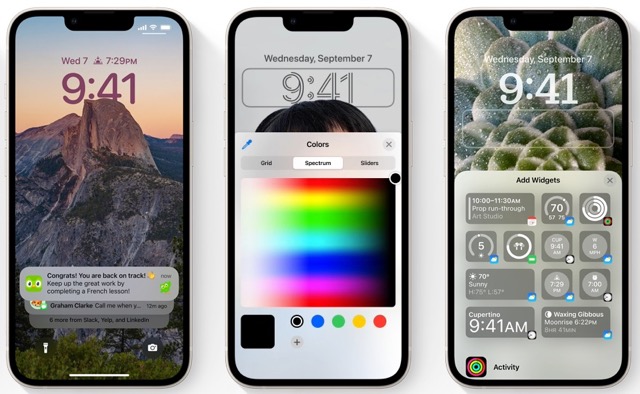

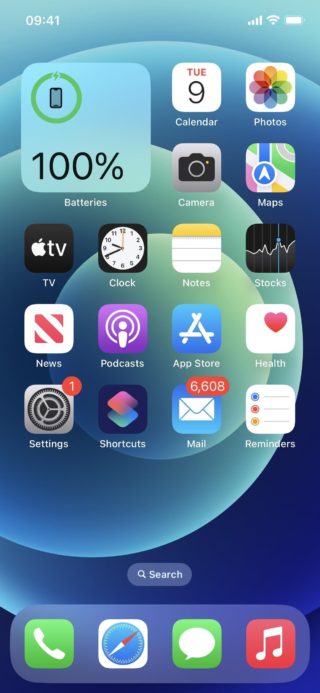

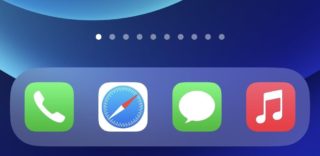
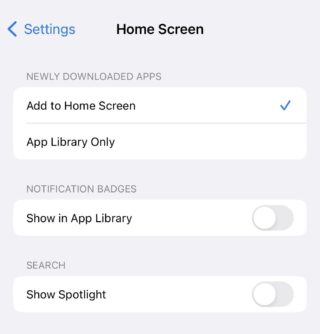
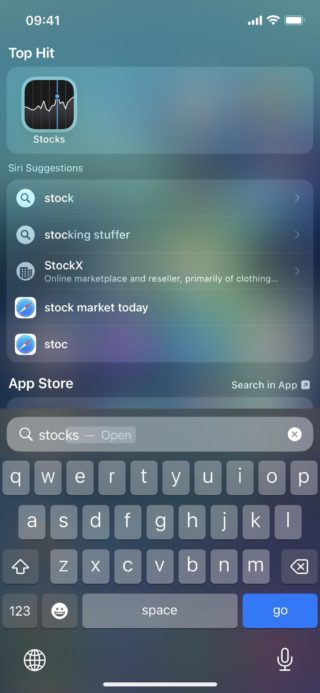
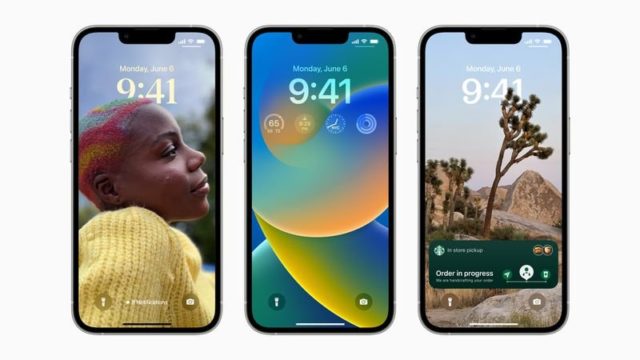
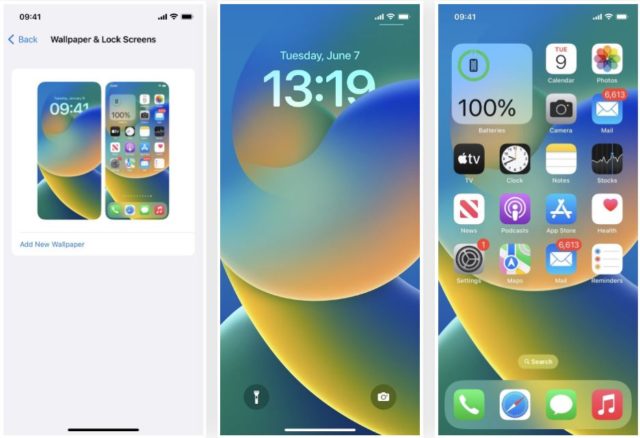
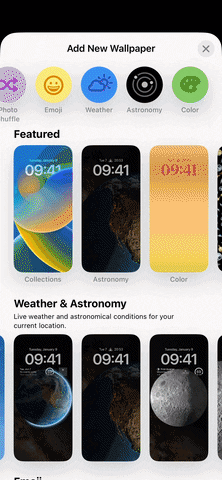
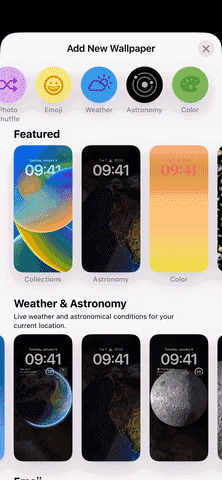
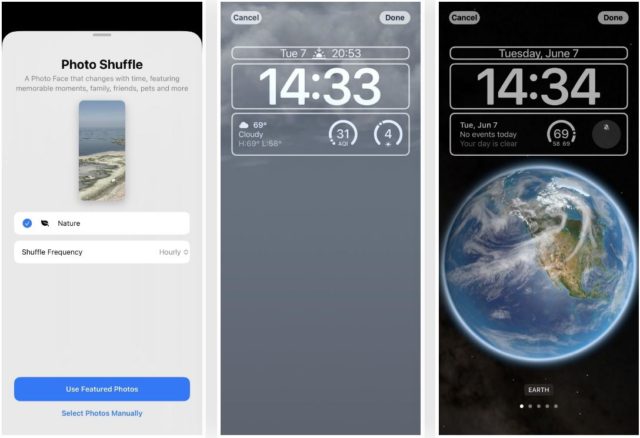
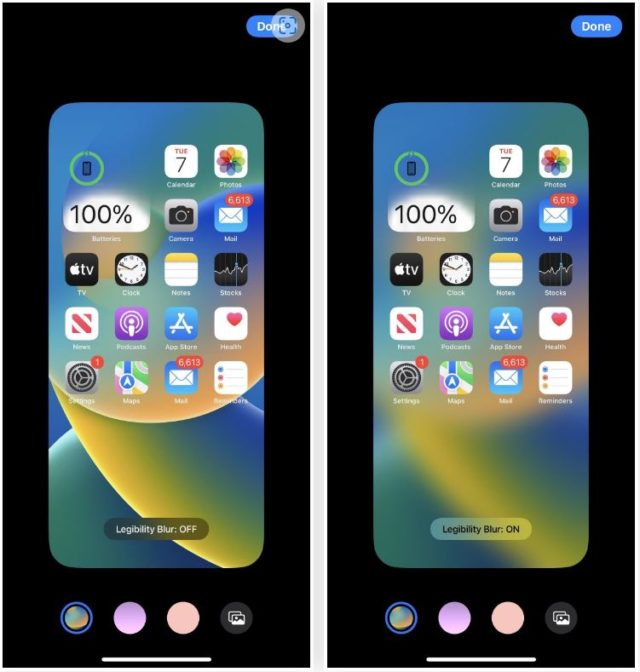
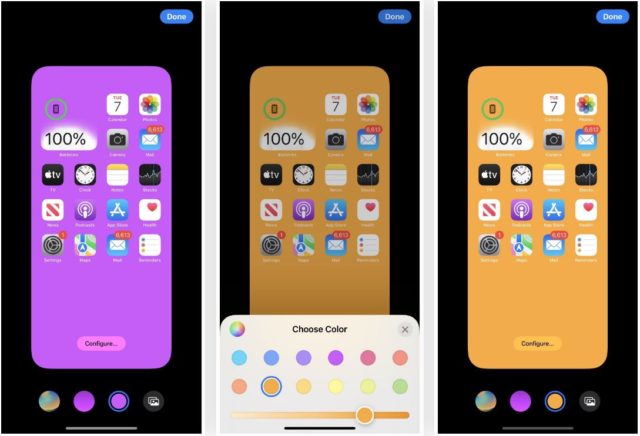
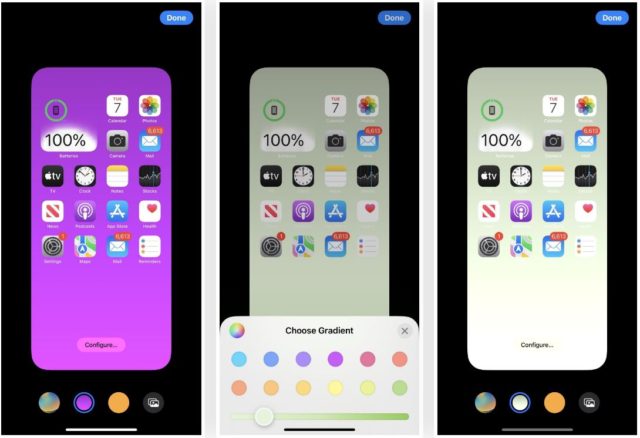
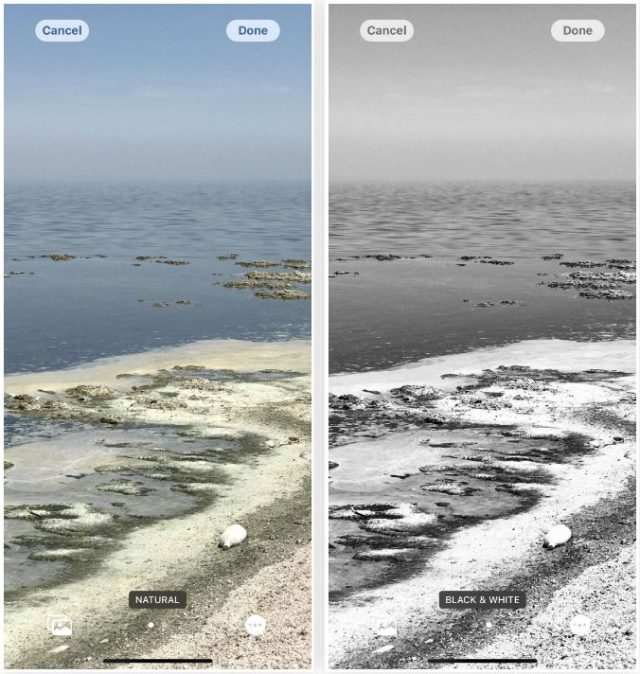

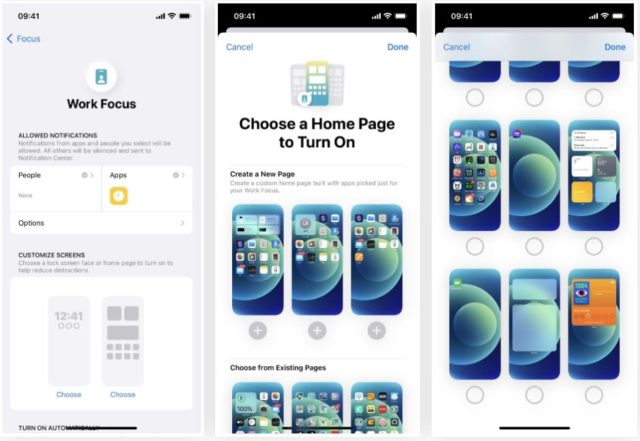
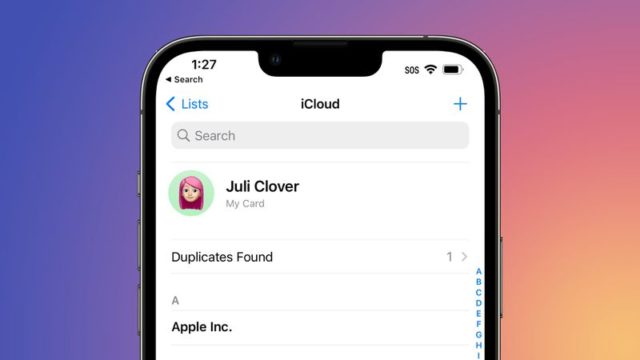
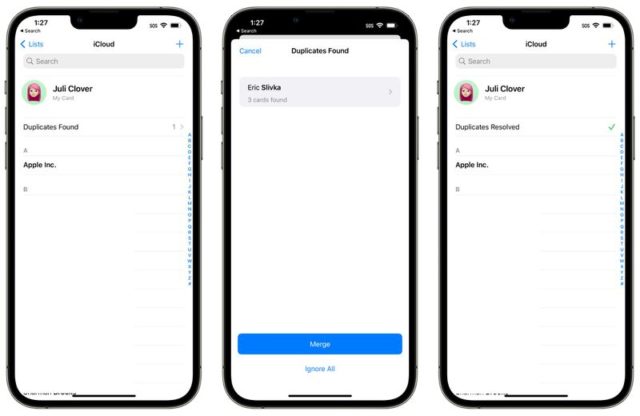
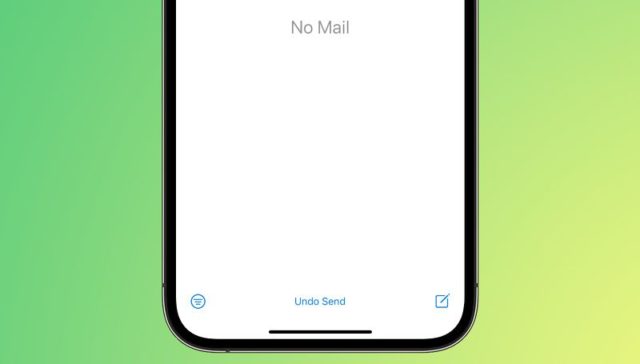
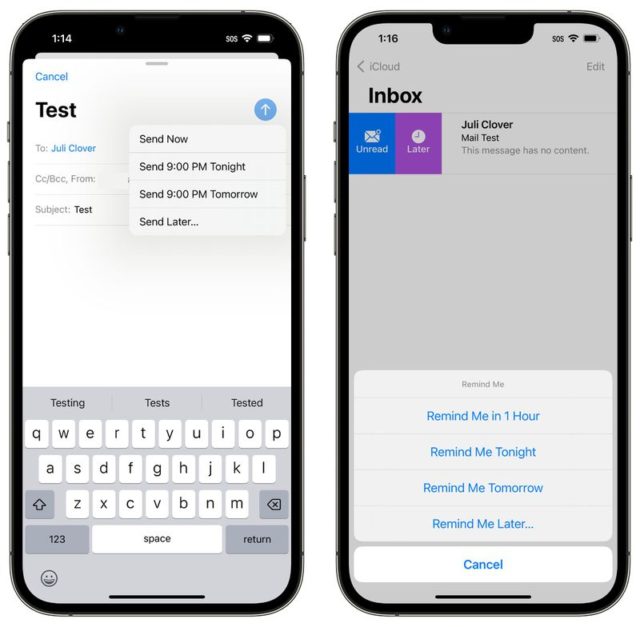
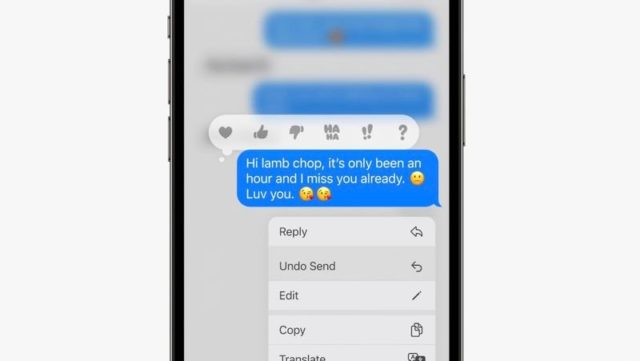

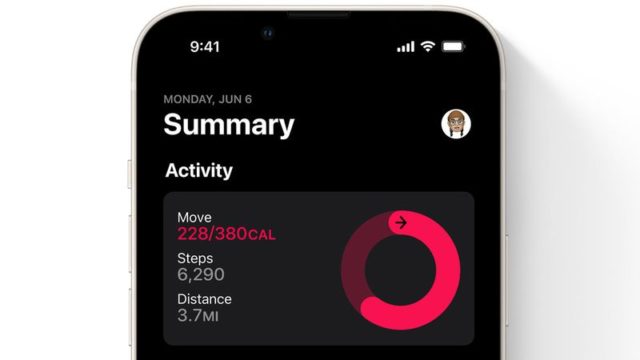

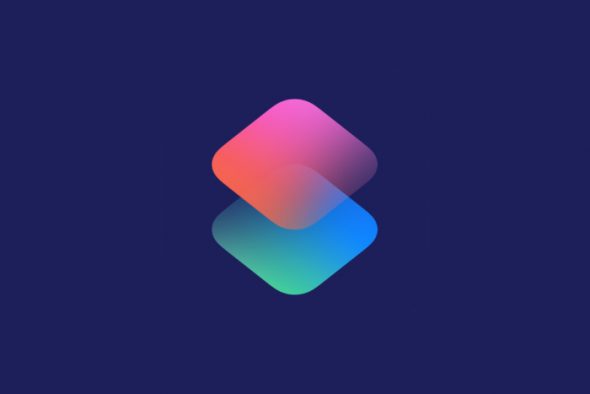
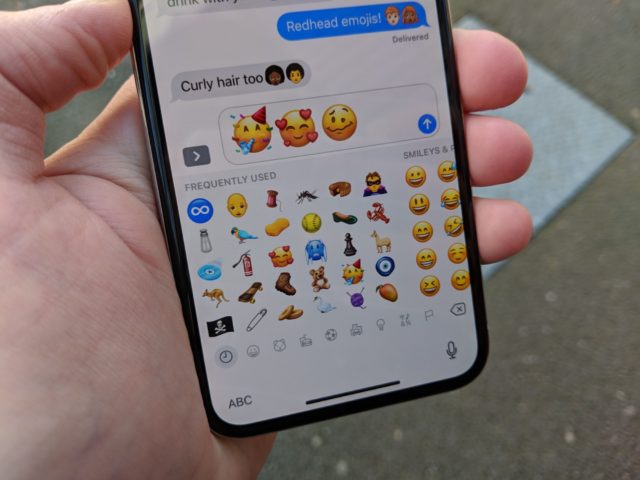
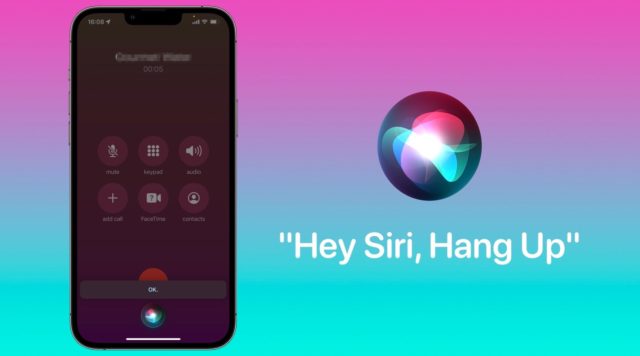
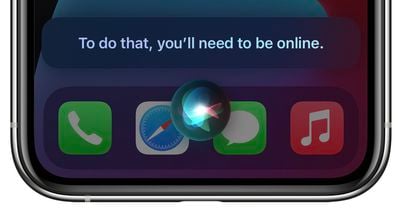
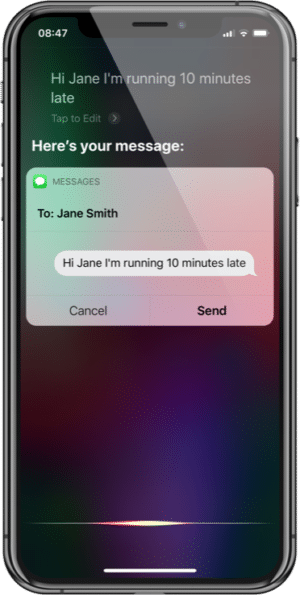
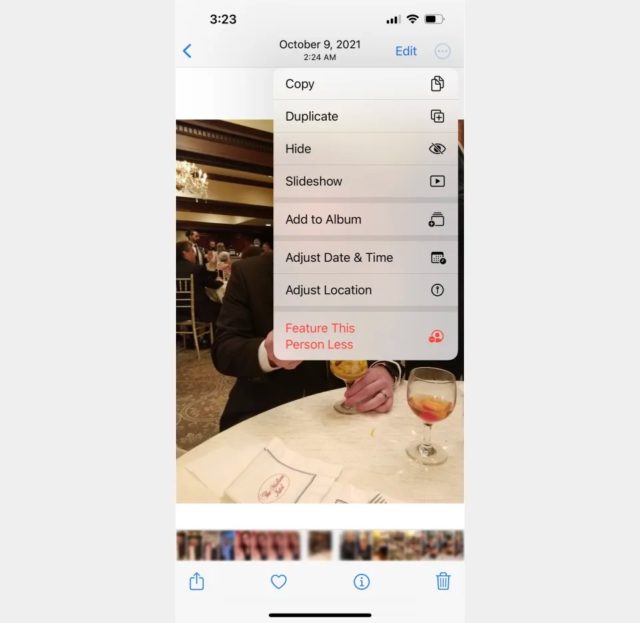
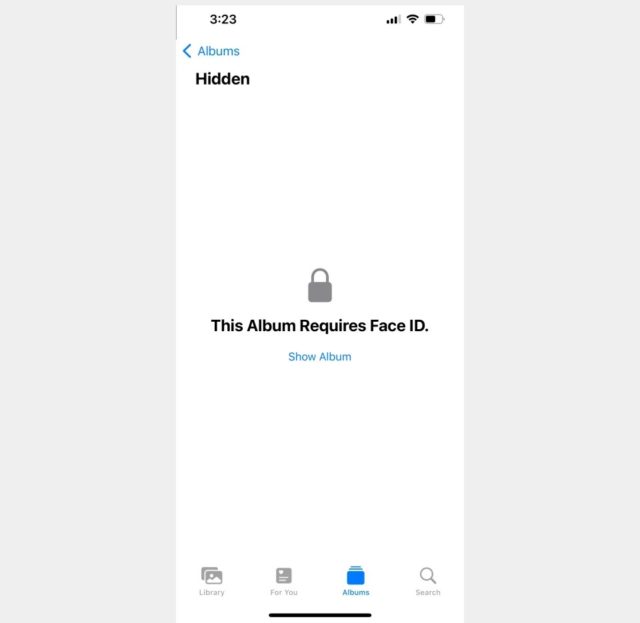
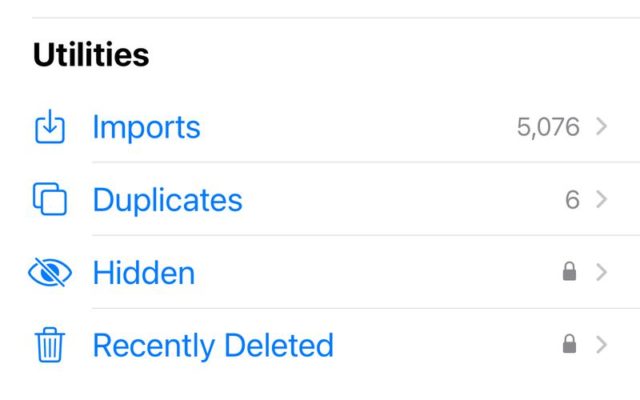
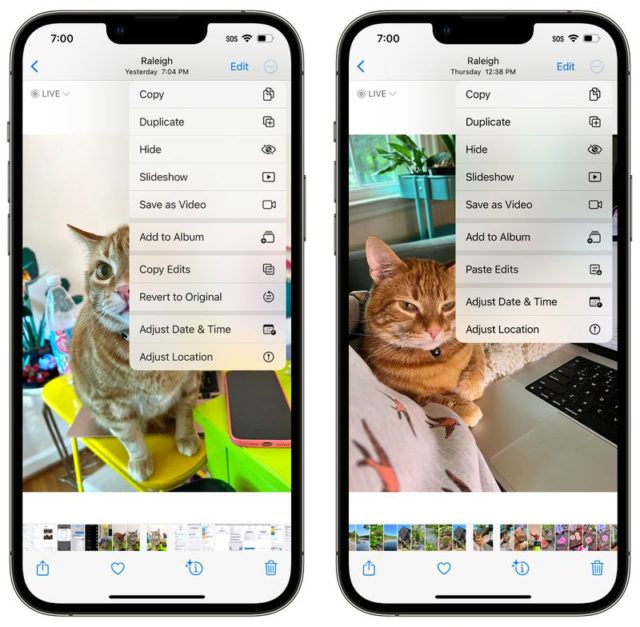
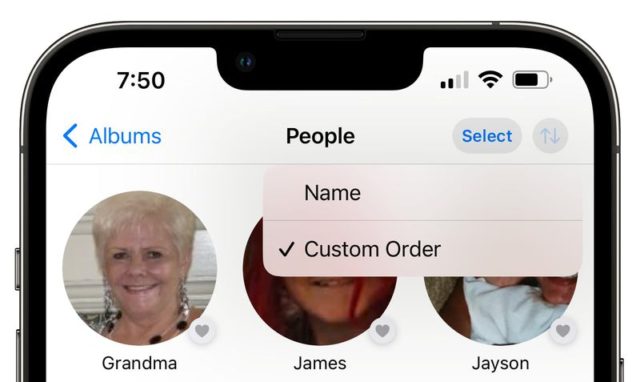
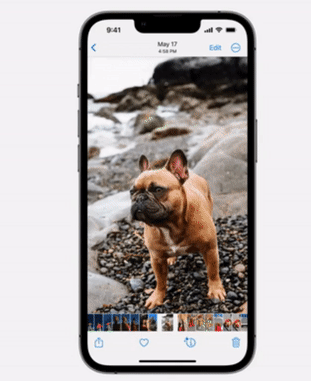
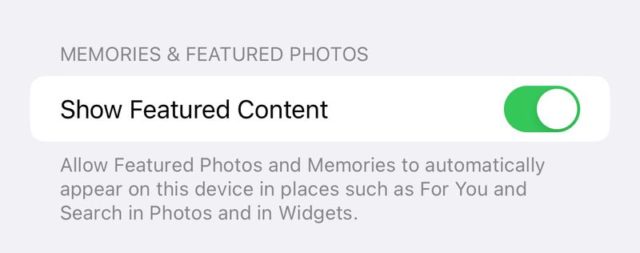
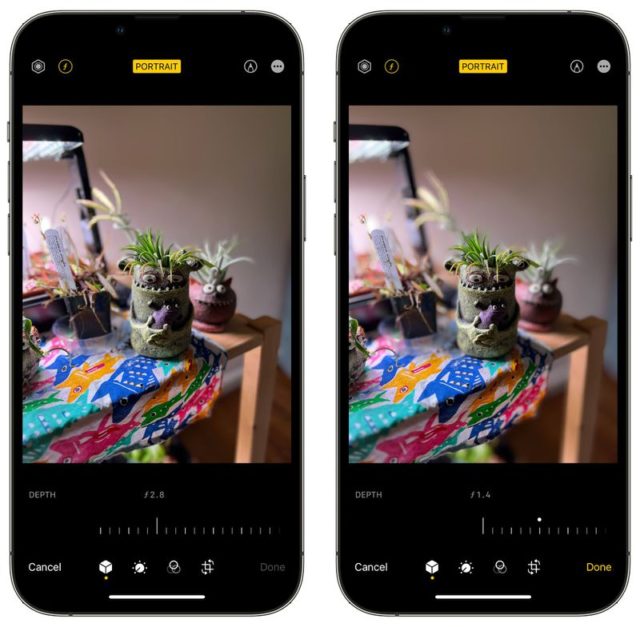
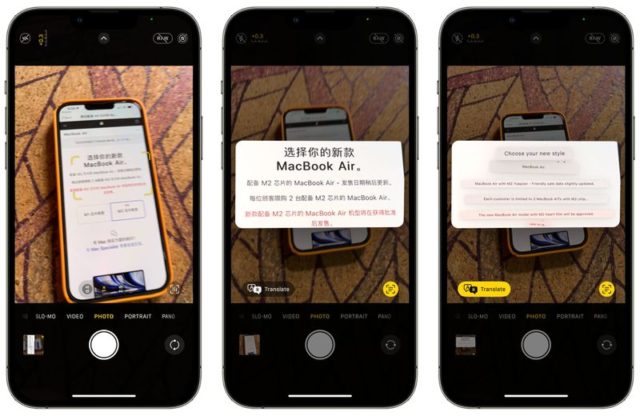

Ho un iPhone xs max e la funzione Siri non funziona quando lo attivi non capisci cosa sto dicendo
Ben fatto
L'app di traduzione non funziona, qual è la soluzione?
Saggio più notevole
Che Allah ti ricompensi con del bene
Prima di ogni aggiornamento, devo inserire iPhone Islam, a Dio piacendo, così non te lo perderai 😉 Trasgressione.
Che Dio ti renda felice 👍🏻
Aggiornato con successo
Grazie. Ci sono miglioramenti alla batteria?
Possiamo installare l'immagine sul widget invece di spostare ogni piccola immagine?
Le mappe finora sono pessime in Arabia Saudita, non mi aspetto alcun supporto finora
Le mappe supportano ora l'Arabia Saudita?
Mashallah, bella narrazione e un grande sforzo, grazie per questo 💐
Grazie rispettato
Dici 16 e quello che è sceso 15.7
Come ?
Qualche informazione sull'aggiornamento di Airpods pro?
Che la pace sia con te ,
Grazie per questo grande sforzo.
Grazie mille per questa notizia
E vorrei che queste cose ci ricordassero le funzionalità di accessibilità
A quando l'aggiornamento?
8 in punto, mancano circa 20 minuti
L'iPhone 7+ è incluso nell'aggiornamento?
No
Grazie mille per le ottime spiegazioni in questo articolo

La domanda è: Apple rallenta sempre i vecchi iPhone con ogni rilascio e aggiornamento del dispositivo?
Questo aggiornamento ha una funzione di visualizzazione sempre???
Questa funzione è solo per i dispositivi 14 Pro, gli altri schermi dei dispositivi non supportano la funzione uno scatto al secondo
Sono finiti i giorni di entusiasmo per un aggiornamento! Mi sto perdendo gli aggiornamenti, soprattutto se sono gli ultimi! E ora questo aggiornamento non supporta il mio dispositivo SE1!
Possiamo anche aprire l'iPhone mentre è in modalità orizzontale.Voglio dire, non è necessario mantenerlo in lunghezza.No, possiamo anche aprire la schermata di blocco in larghezza normale.
Ma questo è solo per i telefoni iPhone 13
Display sempre attivo
😍
Siamo Aschna o cosa? Questa funzione è disponibile solo per i dispositivi iPhone 14 Pro
Ho dimenticato di prenderne una copia
Ho una copia che posso darti :)
Ahahah! Chiaramente l'amministratore del Blogger è entusiasta di aggiornare anche il suo trucco nelle risposte🤗! Dipende da quanti giorni ti annoi di iOS16 Siamo una comunità di iOS avida che vuole sempre più funzionalità!
Voglio di più, di più di tutto
Grazie mille per le ottime spiegazioni in questo articolo
Grazie, Yvonne Islam